|
1.首先打开PHOTOSHOPCS2也就是PHOTOSHOP9.0哈~~
打开一张需要处理的图片~打开后就出现了右边的显示哈
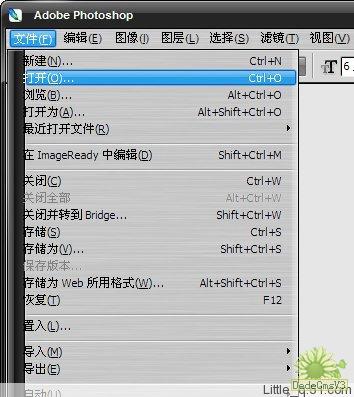 
通常我们用相机照下来的图片都比较大~~我们就来把它改小一点哈~
2.单击图像——图像大小:

我一般设置下面的大小:
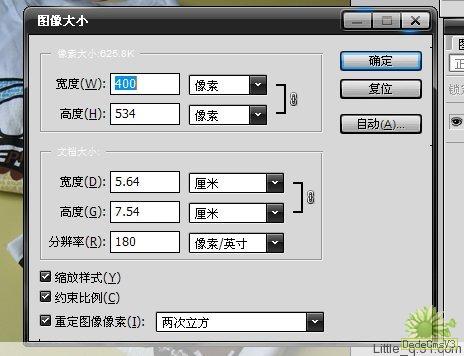
3.设置好大小后,我们就要开始调整颜色了,下面我们打开图像——调整——曲线:
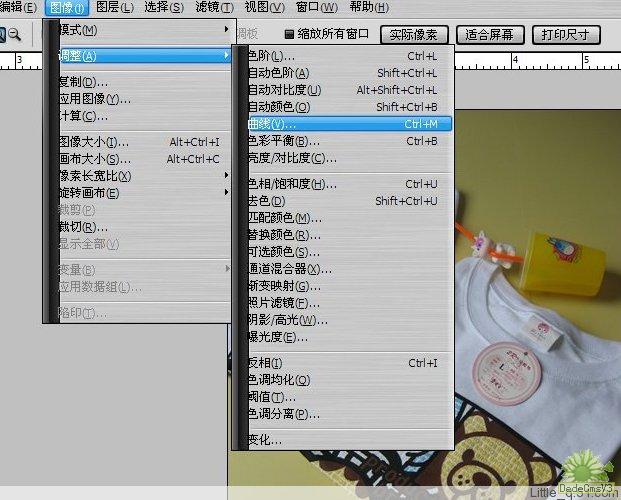
调整颜色有两种方法,一种是:点击选项下面的最右边的吸管:设置白场,然后到图片上点T恤白色的地方,一定要选择合适的颜色,看哪种比较合适就可以了。

第2种直接调整曲线:如图

4.图片颜色亮度调整好后,我们要给图片加字啦~~~这样使图片不会单调啦~
点击左边的T字样,输入你想要的文字

输入好后调整字体大小~~根据自己的需要哦·~

也可以再添加些文字~~~大小自定~~~
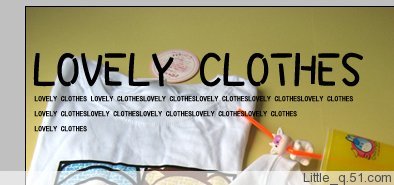
在设置文本颜色处 单击 选择你要的字体颜色

来看看效果怎样 字体的位置可以自己随意移动哈
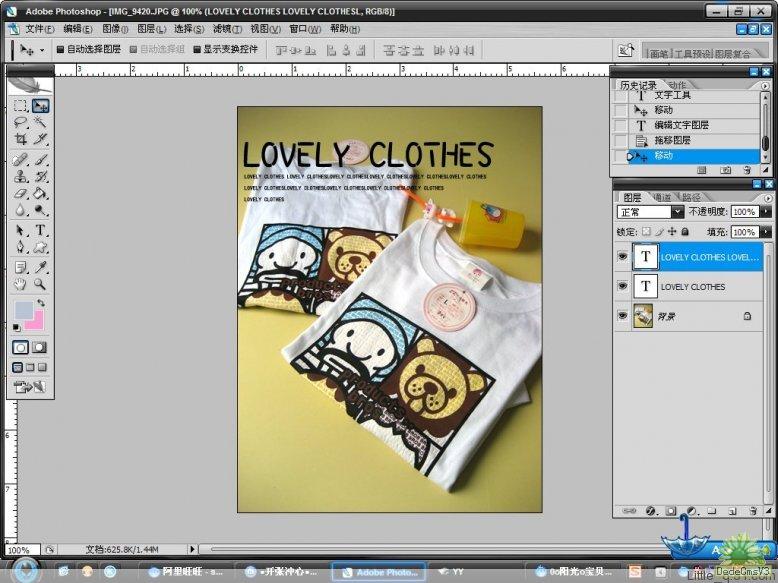
再给自己的宝贝加上自己店铺的名字哈~~~方法同上,
这是更改字体的方法哦~~~
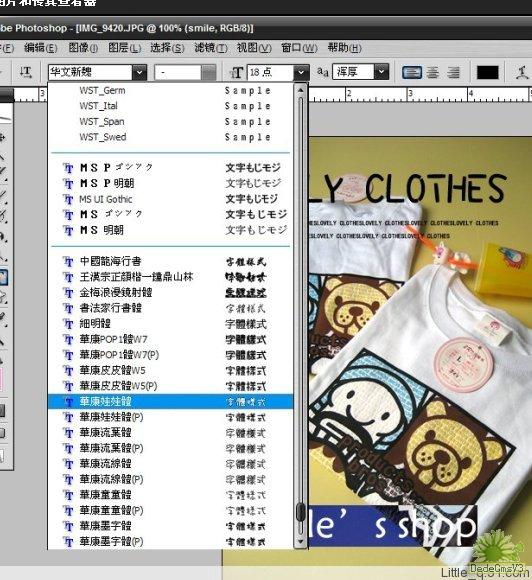
为了让店铺名称不单调~我们为它加个框
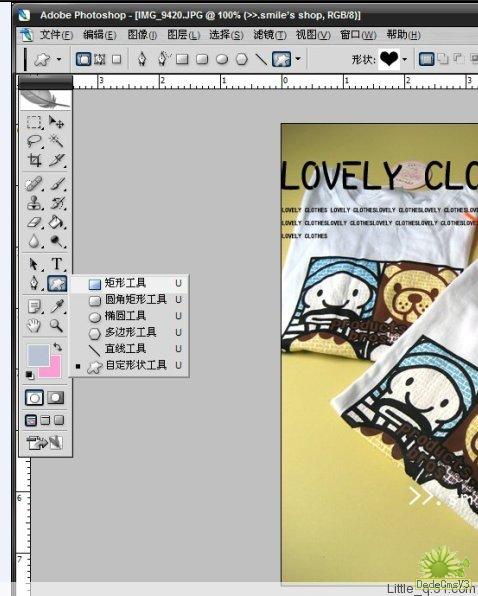
拖一个矩形框出来
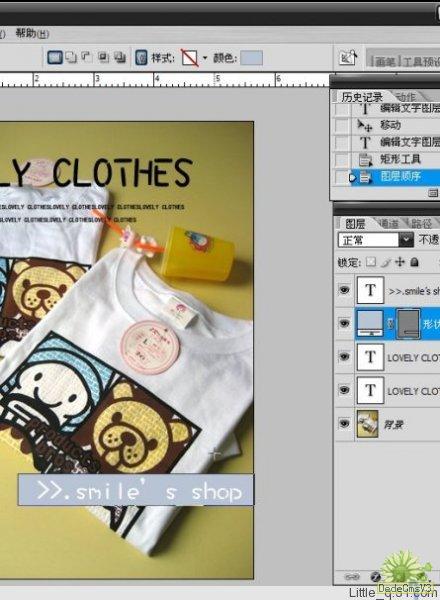
颜色可以自己更改 调整下透明度
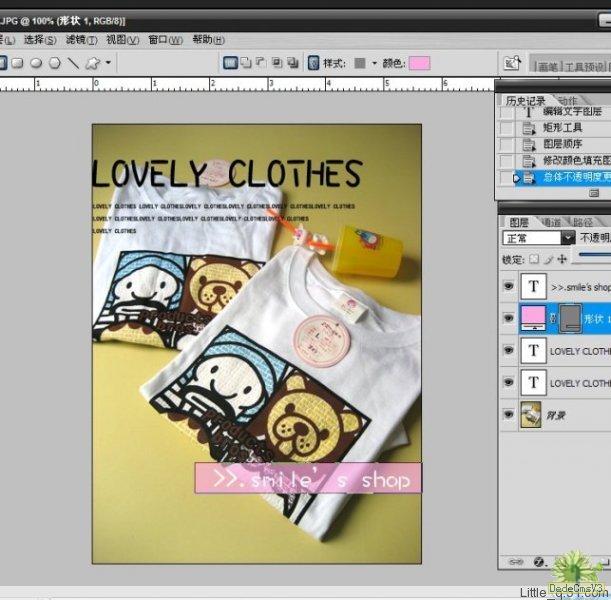
然后它移到你想让它放的地方
共2页: 上一页 1 [2] 下一页
|